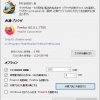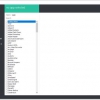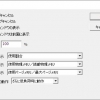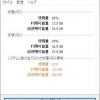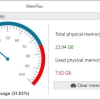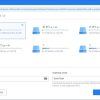Reduce Memory:日本語もサポートされたメモリー最適化ツール
未使用メモリーを解放できる Windows 用フリーソフト『Reduce Memory』の紹介です。
Reduce Memory
Reduce Memory は、未使用メモリーを手動もしくは自動で解放できます。
Reduce Memory の主な特徴は、以下のとおりです。
- Windows 起動時に自動的に ReduceMemory を起動可能。
- 起動時にウィンドウを非表示可。
- 最小化時にシステムトレイに格納可能。
- 常に手前(画面の一番前)に表示可。
- メモリーを自動最適化する間隔を指定可能。デフォルトでは 15 秒間隔。
- 自動最適化を実行するメモリー使用率を指定可能(Ver 1.5 から)。
- 最適化の対象から除外するプロセスを指定可。
- Ver 1.5 から日本語もサポート言語に追加されました。
一般もしく制限された ユーザーまたは、
Reduce Memory をコマンドプロンプトからパラメーター「/O」付きで使用すると、
現在のユーザーとアプリケーションのメモリが解放されます。
Reduce Memory を管理者権限で使用すると、
サービスとバックグラウンドで実行中のプログラムのメモリ使用量を最適化できます。
記事を作成もしくは更新時点でのバージョン:1.5
入手方法
下記から「Reduce Memory」をダウンロードします。
Reduce Memory – 公式サイト
公式サイト
インストール手順
ダウンロードした ZIP ファイルを解凍してできたフォルダを好きな場所に置くだけです。
あとは、フォルダの中にある「ReduceMemory_x64.exe」をダブルクリックするだけです。
使い方
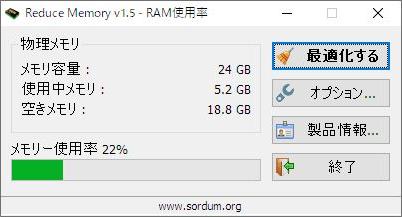
メイン画面です。
使い方は「最適化する」ボタンをクリックするだけです。
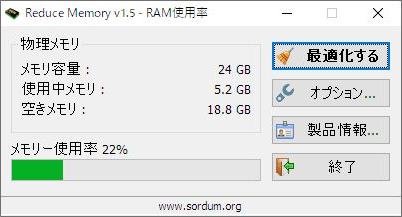

解放されたメモリー量が表示されます。
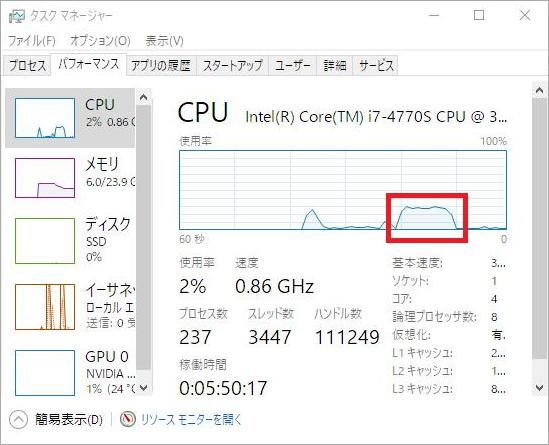
メモリーを解放時には、CPU 使用率が上昇します。
何度が試しましたが 40 % ぐらいまで上昇するようです。
設定
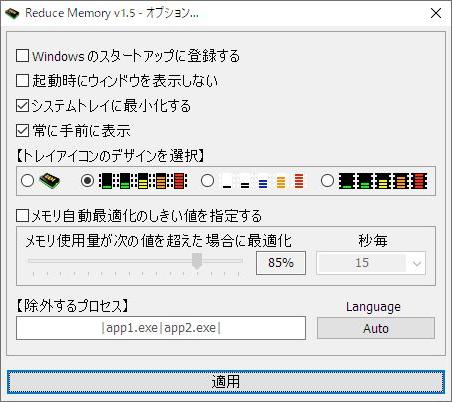
秒数は、定義されている秒数以外にも手入力で指定可能です。
対応OS
64 bit 版を含む Windows XP/ Vista/ 7/ 8/ 8.1 / 10/